Identifique sua Caneta Surface e os recursos
Se você não tiver certeza de qual caneta você tem, use esta página para ajudá-la a identificá-la e ver quais recursos estão disponíveis. Para obter informações sobre como usar a caneta, acesse Como usar a Caneta Surface.
Observação: A Caneta Surface pode funcionar com outros computadores Surface e Windows. Para marcar se funcionar, acesse Usar uma Caneta Surface com outro computador Windows.
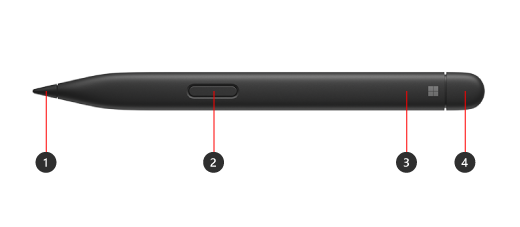
-
Dica de caneta
-
Clique com o botão direito do mouse e selecione
-
Luz LED
-
Botão borracha e superior
Encontre seu modelo do Surface para ver quais recursos de caneta estarão disponíveis em seu dispositivo.
Sinais táteis na Surface Slim Pen 2 podem ser experimentados em alguns aplicativos no Surface Laptop Studio e Surface Pro 8 em execução Windows 11.
Observação: Se o Surface Slim Pen 2 não estiver carregando no carregador, talvez seja necessário atualizá-la. Para obter informações sobre como atualizá-lo, consulte Corrigir problemas com o carregamento da Caneta Surface Slim.
|
Modelo do Surface |
Dá suporte à caneta e à incrustação |
Dá suporte a Bluetooth |
Anexação de ímã |
Inclinar |
Sinais táteis |
Entrada de força zero |
|
Surface Pro 8 |
Sim, com 4096 pontos de pressão |
Sim |
Sim, com Surface Pro Teclado de Assinatura |
Sim |
Sim |
Sim |
|
Surface Pro X |
Sim, com 4096 pontos de pressão |
Sim |
Sim, com Surface Pro teclado de assinatura X ou teclado de assinatura Surface Pro |
Sim |
Não |
Sim |
|
Surface Laptop Studio |
Sim, com 4096 pontos de pressão |
Sim |
Sim, na área de carregamento |
Sim |
Sim |
Sim |
|
Surface Duo 2 |
Sim, com 4096 pontos de pressão |
Sim |
Sim, com a Capa de Caneta do Surface Duo 2 |
Não |
Não |
Não |
|
Surface Hub 2S |
Sim, com 4096 pontos de pressão |
Sim |
Não |
Não |
Não |
Não |
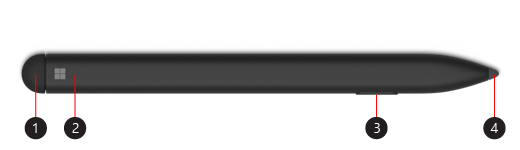
-
Botão borracha e superior
-
Luz LED
-
Clique com o botão direito do mouse e selecione
-
Dica de caneta
Encontre seu modelo do Surface para ver quais recursos de caneta estarão disponíveis em seu dispositivo.
|
Modelo do Surface |
Dá suporte à caneta e à incrustação |
Dá suporte a Bluetooth |
Anexação de ímã |
Inclinar |
|
Surface Pro X |
Sim, com 4096 pontos de pressão |
Sim |
Sim, com Surface Pro Teclado de Assinatura X |
Sim |
|
Surface Duo |
Sim, com 4096 pontos de pressão |
Não |
Não |
Não |
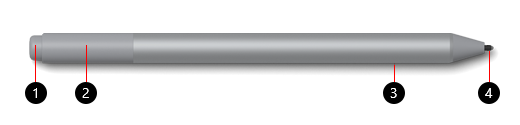
-
Botão borracha e superior
-
Luz LED
-
Clique com o botão direito do mouse e selecione
-
Dica de caneta
Encontre seu modelo do Surface para ver quais recursos de caneta estarão disponíveis em seu dispositivo.
Para obter informações sobre como alterar a bateria, acesse Alterar baterias da Surface Pen.
|
Modelo do Surface |
Dá suporte à caneta e à incrustação |
Dá suporte a Bluetooth |
Anexação de ímã |
Inclinar |
||
|
Surface Pro (5ª Geração) |
Sim, com 4096 pontos de pressão |
Sim |
Sim |
Sim |
||
|
Surface Laptop (1ª Geração) |
Sim, com 1024 pontos de pressão |
Sim |
Não |
Não |
||
|
Surface Laptop 3 (todos os modelos) |
Sim, com 4096 pontos de pressão |
Sim |
Não |
Sim |
||
|
Surface Laptop Studio |
Sim, com 4096 pontos de pressão |
Sim |
Não |
Sim |
||
|
Surface Book (todos os modelos) |
Sim, com 1024 pontos de pressão |
Sim |
Sim |
Não |
||
|
Surface Book 2 (todos os modelos) |
Sim, com 4096 pontos de pressão |
Sim |
Sim |
Sim |
||
|
Surface Go |
Sim, com 4096 pontos de pressão |
Sim |
Sim |
Sim |
||
|
|
Sim, com 4096 pontos de pressão |
Sim |
Sim |
Sim |
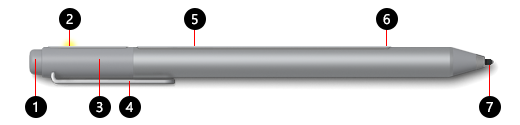
-
Botão borracha e superior
-
Luz LED
-
Limite de
-
Recortar
-
Ímã
-
Clique com o botão direito do mouse e selecione
-
Dica de caneta
Encontre seu modelo do Surface para ver quais recursos de caneta estarão disponíveis em seu dispositivo.
Para obter informações sobre como alterar a bateria, acesse Alterar baterias da Surface Pen.
|
Modelo do Surface |
Dá suporte à caneta e à incrustação |
Dá suporte a Bluetooth |
Anexação de ímã |
Inclinar |
|
Surface Pro 3 |
Sim, com 1024 pontos de pressão |
Sim |
Sim |
Não |
|
Surface Laptop (1ª Geração) |
Sim, com 1024 pontos de pressão |
Sim |
Não |
Não |
|
Surface 3 |
Sim, com 1024 pontos de pressão |
Sim |
Sim |
Não |
|
Surface Studio |
Sim, com 4096 pontos de pressão |
Sim |
Sim |
Não |
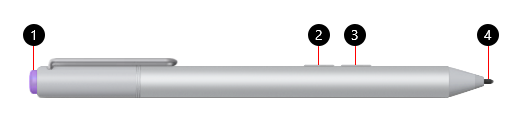
-
Botão superior
-
Clique com o botão direito do mouse e selecione
-
Botão Borracha
-
Dica de caneta
Encontre seu modelo do Surface para ver quais recursos de caneta estarão disponíveis em seu dispositivo.
Para obter informações sobre como alterar a bateria, acesse Alterar baterias da Surface Pen.
|
Modelo do Surface |
Dá suporte à caneta e à incrustação |
Dá suporte a Bluetooth |
Anexação de ímã |
Inclinar |
|
Surface Pro 3 |
Sim, com 1024 pontos de pressão |
Sim |
Não |
Não |
|
Surface 3 |
Sim, com 1024 pontos de pressão |
Sim |
Não |
Não |
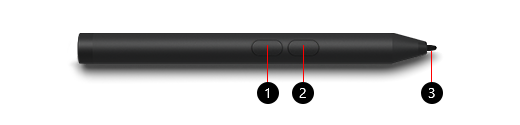
-
Clique com o botão direito do mouse e selecione
-
Botão Borracha
-
Dica de caneta
Encontre seu modelo do Surface para ver quais recursos de caneta estarão disponíveis em seu dispositivo.
Para obter informações sobre como alterar a bateria, acesse Alterar baterias da Surface Pen.
|
Modelo do Surface |
Dá suporte à caneta e à incrustação |
Dá suporte a Bluetooth |
Anexação de ímã |
Inclinar |
|
Surface Go |
Sim, com 1024 pontos de pressão |
Não |
Não |
Não |
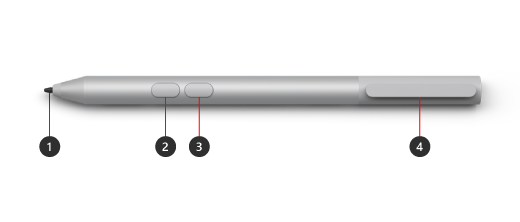
-
Dica de caneta
-
Botão Borracha
-
Clique com o botão direito do mouse e selecione
-
Clipe de Armazenamento e slot de tether para armazenamento seguro
Encontre seu modelo do Surface para ver quais recursos de caneta estarão disponíveis em seu dispositivo.
Para obter informações sobre como alterar a bateria, acesse Alterar baterias da Surface Pen.
|
Modelo do Surface |
Dá suporte à caneta e à incrustação |
Dá suporte a Bluetooth |
Anexação de ímã |
Inclinar |
|
Surface Pro 7+ |
Sim, com 1024 pontos de pressão |
Não |
Não |
Não |
|
Surface Go |
Sim, com 4096 pontos de pressão |
Não |
Não |
Não |
|
Surface Go 4 |
Sim, com 4096 pontos de pressão |
Não |
Não |
Não |
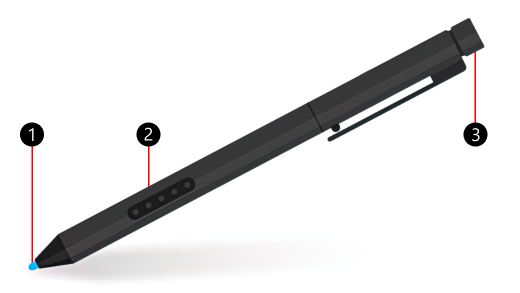
-
Dica de caneta
-
Clique com o botão direito do mouse e selecione
-
Limite de borracha
Encontre seu modelo do Surface para ver quais recursos de caneta estarão disponíveis em seu dispositivo. Se você não vir o Surface listado, ele não será compatível com essa caneta.
A caneta Surface Pro não tem baterias e não requer carregamento.
|
Modelo do Surface |
Dá suporte à caneta e à incrustação |
Dá suporte a Bluetooth |
Anexação de ímã |
Inclinar |
|
Surface Pro (1st Gen) |
Sim, com 1024 pontos de pressão |
Não |
Não |
Não |
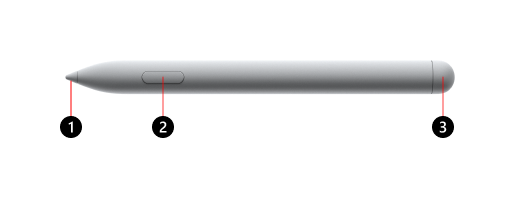
-
Dica de caneta
-
Clique com o botão direito do mouse e selecione
-
Limite de borracha
Encontre seu modelo do Surface para ver quais recursos de caneta estarão disponíveis em seu dispositivo.
Para obter informações sobre como alterar a bateria, acesse Alterar baterias da Surface Pen.
|
Modelo do Surface |
Dá suporte à caneta e à incrustação |
Dá suporte a Bluetooth |
Anexação de ímã |
Inclinar |
Sinais táteis |
Entrada de força zero |
Suporte a Caneta Dupla |
|
Surface Hub 3 50" |
Sim, com 4096 pontos de pressão |
Sim |
Sim, nas laterais e na parte superior do dispositivo |
Sim |
Não |
Sim |
Sim |
|
Surface Hub 3 85" |
Sim, com 4096 pontos de pressão |
Sim |
Sim, nas laterais do dispositivo |
Sim |
Não |
Sim |
Sim |
|
Surface Hub 2S 50" |
Sim, com 4096 pontos de pressão |
Sim |
Sim, nas laterais e na parte superior do dispositivo |
Sim |
Não |
Sim |
Sim |
|
Surface Hub 2S 85" |
Sim, com 4096 pontos de pressão |
Sim |
Sim, nas laterais do dispositivo |
Sim |
Não |
Sim |
Sim |











